Cara Membetulkan Herotan Warna pada TV dan pada Desktop: Garis Panduan Kompeten
Melihat herotan warna pada video dan TV anda akan kelihatan jelas. Herotan ini akan memaparkan tepi warna, memisahkan bahagian terang dan gelap video. Herotan ini mungkin berlaku atas sebab tertentu, dan salah satu sebab utama ialah penggunaan kesan skrin hijau pada video. Skrin hijau ini menyebabkan warna video hilang sebagai ganti menggantikan perkara sebenar daripada video. Dalam sesetengah kes, herotan berlaku walaupun tanpa menggunakan skrin hijau, yang beberapa kesan yang mungkin disebabkan oleh video. Atas sebarang sebab anda mempunyai video yang diherotkan warna, maka artikel ini akan membantu anda membetulkannya.

KANDUNGAN HALAMAN
Bahagian 1. Makna Yang Mendalam dari Herotan Warna
Sebelum membetulkan video anda, adalah lebih baik untuk mendapatkan maklumat tentang masalah tersebut. Jadi, apakah herotan warna? Juga dikenali sebagai chromatic aberration(CA), herotan berlaku apabila kanta kamera tidak dapat mengendalikan panjang gelombang cahaya semasa merakam. Tambahan pula, penyimpangan kromatik terdapat dalam dua jenis, paksi atau membujur dan melintang atau sisi. Aberasi paksi berlaku apabila terdapat anjakan fokus pada jarak kerana jenis ini biasanya berlaku pada jarak fokus yang panjang. Penyimpangan melintang, sebaliknya, berlaku apabila terdapat peralihan fokus pada tempat. Ini biasanya berlaku pada jarak fokus yang pendek.
Selaras dengan kedua-dua jenis CA ini dan ciri-cirinya, ia masih boleh berfungsi bersama. Walau bagaimanapun, apabila kedua-dua ini tidak selaras dengan tujuannya, ia membawa pinggiran pada video, yang memaparkan herotan warna. Herotan ini menyebabkan pemisahan bahagian terang dan gelap video.
Bahagian 2. Cara Paling Cekap untuk Membetulkan Herotan Warna pada Video
Berikut ialah penyelesaian terbaik untuk membetulkan video herot anda pada PC anda dengan menggunakan Penukar Video Vidmore. Perisian ini ialah program satu-satunya yang memegang alat penting untuk peningkatan video. Salah satu perkara yang membanggakan alat ini ialah ciri pembetulan warna yang memberikan prosedur terbaik dalam membetulkan warna video. Fungsi ini membolehkan anda mengurus ketepuan, kecerahan, kontras dan warna video anda, menghasilkan output semula jadi yang mengejutkan. Di samping itu, ia menawarkan tetapan output video yang luas. Di mana anda boleh mengawal kualiti video anda, kadar bingkai, peleraian, pengekod, mod zum dan format. Dan berkenaan dengan format, Vidmore Video Converter menyokong lebih 200 jenis format yang berbeza, dan lebih 100 pratetap untuk semua peranti.
Selain itu, editor video yang menakjubkan ini boleh mengekalkan kecekapan komputer anda semasa ia digunakan. kenapa? Kerana ia datang dengan teknologi berkuasa yang bertujuan untuk keselamatan dan pecutan perkakasan anda dan proses penukaran.
- Tukar video biasa anda kepada filem seperti profesional.
- Ubah video herot anda kepada video yang menakjubkan dalam semua format popular.
- Produk keluaran berkualiti tinggi setiap kali selepas penyuntingan.
- Perisian berbilang fungsi dan merentas platform dengan antara muka yang kemas.

Cara Membetulkan Herotan Warna Video
Langkah 1. Muat turun Perisian
Mulakan dengan memuat turun perisian selepas mengklik butang muat turun di atas.
Langkah 2. Import Video Terherot Warna
Selepas memasang perisian, lancarkannya. Kemudian, klik pada Kotak alat menu di bahagian tengah atas antara muka. Kemudian, antara tawaran menunya, sila pilih Pembetulan Warna alat dan klik padanya. Sekarang, di sini datang pengimportan video, tekan Tambah ikon di tengah dan buka fail anda.
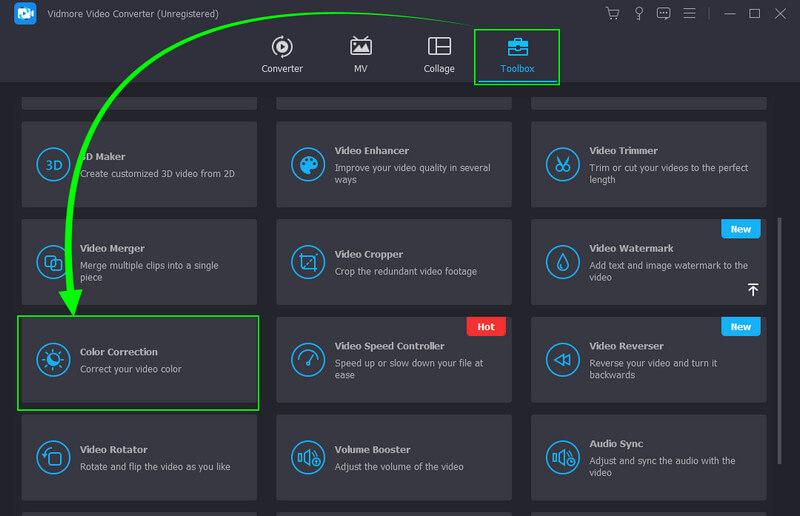
Langkah 3. Betulkan Warna Video
Setelah video dihidupkan, mulakan membetulkannya. Bagaimana? Navigasi ke tetapan pembetul yang tersedia di bawah pratonton. Laraskannya sehingga anda mendapat pembetulan yang diperlukan oleh video anda.
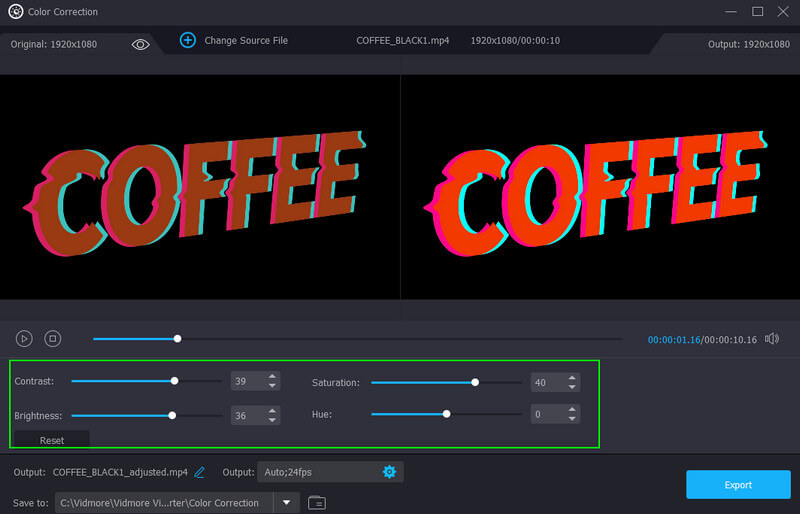
Langkah 4. Optimumkan Tetapan Output (Pilihan)
Berikut ialah panduan pilihan jika anda ingin meningkatkan output video anda. Jika ya, klik pada Coggle simbol di bawah pembetul, dan laraskan pratetap yang tersedia dalam tetingkap baharu. Kemudian, klik pada okey butang untuk menerapkan perubahan.
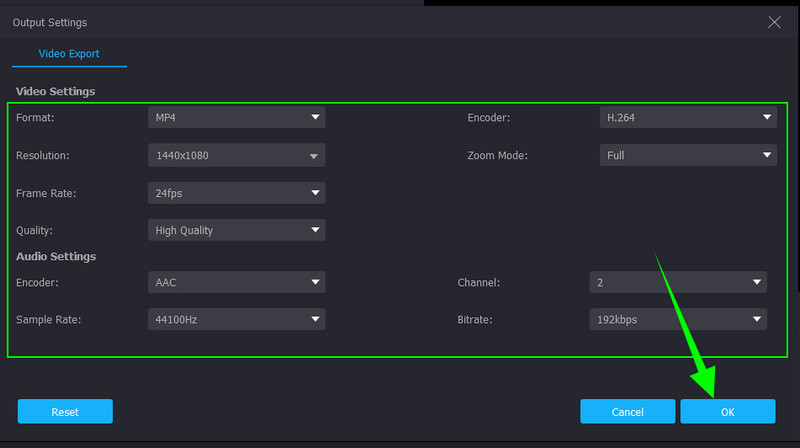
Langkah 5. Eksport Video yang Dibetulkan
Akhirnya, tekan Eksport butang di bahagian bawah antara muka. Tunggu selama beberapa saat sehingga proses pengeksportan selesai, kemudian semak video anda yang baru diperbetulkan.
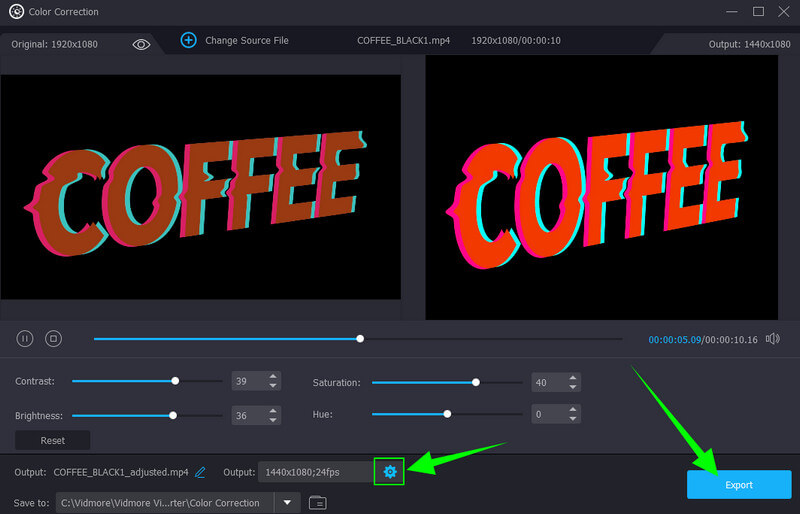
Bahagian 3. Bagaimana untuk Membetulkan Herotan Warna TV
Herotan di TV bukanlah masalah besar melainkan herotan itu datang daripada kegagalan perkakasan. Jika tidak, anda boleh membetulkannya dengan cepat menggunakan penyelesaian yang kami bentangkan di bawah.
Penyelesaian 1. Bebaskan TV Anda daripada Peranti Magnet
Penyelesaian ini adalah untuk mereka yang memiliki TV CRT. Mereka mesti mengelak daripada menggunakan peranti magnet berhampiran TV mereka, seperti sistem bunyi, pembesar suara, dsb.
Penyelesaian 2. Periksa Penyambung
Selepas penyelesaian pertama, anda boleh meneruskannya. Periksa semua penyambung, seperti wayar kabel, HDMI dan lain-lain, yang disambungkan ke TV anda. Selalunya, wayar kabel yang rosak, terutamanya HDMI, menyebabkan herotan warna dalam TV.
Penyelesaian 3. Semak Isyarat Anda
Katakan TV anda disambungkan ke kotak kabel atau penyambung berkaitan isyarat lain. Dalam kes itu, anda mesti faham bahawa mempunyai isyarat yang lemah boleh menyebabkan herotan. Anda boleh menghubungi pembekal kabel anda secara terus untuk membetulkannya jika itu berlaku.
Penyelesaian 4. Laraskan Ketepuan Warna
Cuba semak tetapan warna TV anda. Herotan mungkin disebabkan oleh tetapan ketepuan TV anda yang tidak betul. Sila semak tetapan TV anda dan gunakan kecerahan, ketajaman, kontras dan ketepuan. Juga, katakan TV anda mempunyai tetapan nada, cahaya hitam dan suhu. Dalam kes itu, konfigurasi yang betul juga boleh membantu anda membetulkan herotan warna.
Bahagian 4. Soalan Lazim tentang Herotan Warna
Adakah video herot pada PC saya sama seperti di TV apabila dipindahkan?
ya. Video yang diherotkan warna masih akan diherotkan walaupun anda memindahkannya ke TV. Jadi adalah lebih baik untuk membetulkannya semasa ia masih pada PC anda untuk mendapat tontonan yang baik di TV.
Adakah video herot merosakkan peranti?
Tidak, sama sekali. Video yang herot tidak akan menjejaskan peranti anda.
Adakah membetulkan video yang herot juga bermakna meningkatkan kualiti?
ya. Membetulkan video warna yang herot juga akan memberikan anda kualiti yang lebih baik. Ini terutamanya jika anda menggunakan editor video yang bagus seperti Penukar Video Vidmore, yang membolehkan anda menyesuaikan kualiti dan peleraian video sambil membetulkan warna video.
Kesimpulannya
Anda baru belajar bagaimana untuk membetulkan herotan warna video dan tv dengan garis panduan lengkap dalam siaran ini. Oleh itu, jika anda berada dalam situasi di mana anda perlu membetulkan video berwarna yang herot, anda tahu apa yang perlu dilakukan, ambil tetikus anda dan gunakan Vidmore Video Converter. Kemudian, nikmati ciri lain yang disediakan oleh program ini untuk anda dan jadilah salah seorang editor video pakar generasi ini.



